Question récente d’un « switcher » Windows vers Mac : Comment puis-je protéger mes fichiers des regards indiscrets ? (conjoint(e), enfants, visiteur, collègue, etc.)
Voici quelques solutions
Créer un compte par utilisateur
La conception de Mac OS X fournit un environnement de travail sécurisé pour plusieurs utilisateurs sur un même ordinateur. Si plusieurs personnes utilisent l’ordinateur ou si celui-ci se trouve dans un endroit facilement accessible à d’autres personnes, vous pouvez créer un compte pour chaque utilisateur et définir des mots de passe pour chacun. Il faut ensuite imposer aux utilisateurs d’ouvrir une session, puis de la fermer, à chaque fois qu’ils se servent de l’ordinateur.
À la fermeture de session d’un utilisateur, tous les documents et applications ouverts sont fermés.
Veillez à fermer votre session lorsque vous quittez l’ordinateur et assurez-vous d’avoir défini des préférences Sécurité de manière à ce qu’un mot de passe soit requis lorsque l’ordinateur est inactif. Si vous abandonnez votre ordinateur alors que vous êtes en session, quelqu’un pourrait utiliser votre ordinateur en votre absence et y effectuer des modifications grâce à vos privilèges d’administrateur et il aura accès à tous vos fichiers et dossiers. (C’est d’ailleurs le même fonctionnement sous Windows!)
Modifier les paramètres du fichier
La commande du menu contextuel « Lire les informations » d’un dossier ou fichier, permet d’empêcher l’accès à un fichier ou un dossier en empêchant sa lecture pour tous. Mais un utilisateur qui se utiliserait votre session pourrait en changer aisément les propriétés, tout comme vous. La fonction Verrouiller est est utile pour prévenir les effacements accidentels mais n’empêche pas la consultation du fichier. Voir Partage et pemissions dans l’aide du Finder.
Définir un mot de passe à la création du fichier
Ceci n’est valable que dans certaines applications, comme par exemple les documents issus de MS Office (Paramètres du fichier, protection) Mais attention : si vous oubliez le mot de passe, le document ne sera plus accessible, même par vous.
Utiliser un logiciel d’encryptage
Il existe plusieurs logiciels d’encrytage de fichiers ou dossiers et plusieurs méthodes. J’ai sélectionné RealEncrypt qui a l’avantage d’être gratuit, en français, fonctionnant sous Leopard et facile pour les débutants. Il suffit de déposer fichiers ou dossiers dans la zone de cryptage. Dans les préférences du logiciel, on décide de mémoriser ou non le mot de passe. Si le mot de passe est mémorisé, les fichiers sont accessibles. Dans le cas contraire, leur accès est interdit.
Informations sur le site de l’auteur
Si vous connaissez d’autres logiciels gratuits et facile d’utilisation, n’hésitez pas à les signaler!







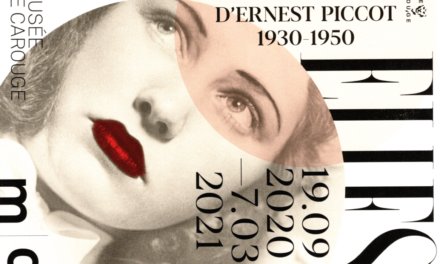








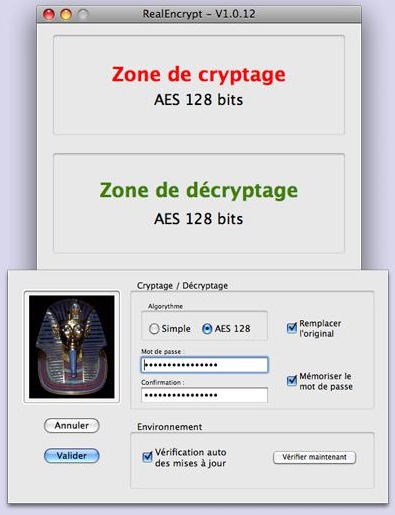
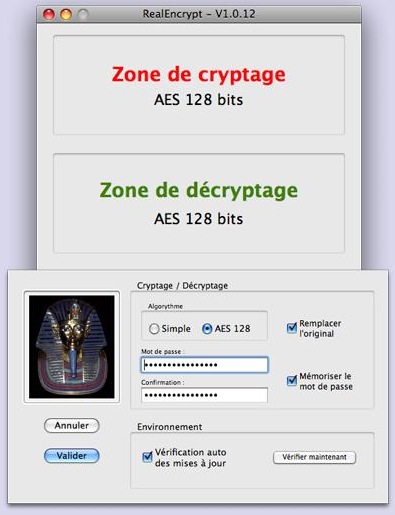




Bonjour,
Vous n’êtes pas le seul à vouloir protéger vos petits secrets ;-)
Via commentçamarche, j’ai trouvé Microsoft Private Folder
D’autres solutions sont décrites notamment ici:
Truecrypt avec un tutoriel sebsauvage
et ici http://www.presse-citron.net/encryptonclick-une-solution-legere-et-gratuite-pour-proteger-vos-fichiers-sous-windows-avec-un-mot-de-passe
Personnellement, j’utilisais Winzip avec crytage quand j’étais sous Windows.
Moi, j’aurai la même question que ci-dessus, mais pour Windows XP. J’ai bien trouvé sur des forums, des gens très sympas mais qui doivent certainement payer leurs explications au mots près….vue l’avarice de détails ! J’ai téléchargé Winrar et suivi leurs explication jusqu’à mettre un mot de passe……..là où s’arrêtent leurs explications ! seulement voilà…..une fois mon fichier (ou dossier) arrivé sur mon bureau (sous la forme d’une icone représentant un livre compressé !) je réussi à l’ouvrir et à le lire comme n’importe qui, qui aurait accès à mon ordi ! …..????? Je dois certainement mal faire quelque chose !! Mais comme leurs explications sont très évasives…..voilà….on fait quoi maintenant ????
Donc, moi, ce que je veux, c’est protéger un dossier ou un fichier qui est sur mon bureau (ordi) et qui ne doit pas être possible d’ouvrir (de lire) par (par exemple) un informaticien chez qui j’aurai porté mon ordi à réparer ! Par exemple ! J’ai des photos de moi et mon épouse nus, des relevés de banque, des adresses de ma familles, etc..etc… ! Le dépanneur n’a pas besoin de voire tout ça. Et comme, quand vous porter votre ordi chez le dépanneur, il vous dit de lui laisser deux, trois jours (voire plus), il peut tout à sa guise fouiller dans votre ordi ! Je veux donc empêcher cela ! Pouvez-vous m’aider à mettre un mot de passe sur un dossier/fichier avec force détails explicatifs. J’ai même trouver un site qui expliquait comment mettre un mot de passe mais j’ai fini par comprendre que c’était sur le fichier de donnée de base (au départ de l’ouverture de Windows) sur le compte « Admin », comme si il y avait plusieurs utilisateurs de mon ordi, ce qui n’est pas le cas et pas ce que je veux ! Moi c’est un fichier qui se trouve sur mon bureau ( écran d’ordi)